■トップページ>サポートメニュー>各種サポート>PSPのWi-Fi設定
(無線接続設定)
(無線接続設定)
| 【ご注意下さい】
無線機(ルーター)をブリッジ接続しているものとしてのご案内になります。 ヨモギーワールドへの接続案内の用紙をお手元にご用意下さい。 PS3を使用する際にパソコンの電源を入れておくと、使用するユーザーIPが 重複してしまいますのでパソコンの電源はお切り下さい。 (同一のユーザーIPは、同時に使用できません)。複数のユーザーIPをご希望の場合は 弊社サポートまでご依頼下さい。 1.PS3のHOMEの設定から、「ネットワーク設定」を選択します。 2.ネットワーク設定の画面で、「インターネット接続設定」を選択します。 
3.設定方法の選択画面で、「カスタム」を選択します。 
4.インターネットの接続方法の設定画面で、 「無線」を選択します。 
5.ワイヤレスLAN設定の画面で、「検索する」を選択し、 使用する無線機の名前(SSID)を選択します。 ※「ネットワークを選択」の一覧には、今回利用するSSID以外のSSIDが 表示される場合があります。誤って他のSSIDと接続しても、インターネットは 利用出来ないので、SSIDの接続間違いにはお気をつけ下さい。 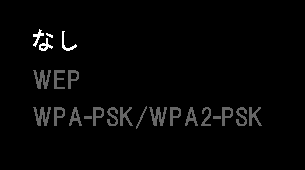
6.ワイヤレスLANセキュリティ設定の画面で、無線機に セキュリティキーが設定されている場合は、正しく入力してください。 設定されていない場合は、「なし」を選択します。 
7.アドレス設定の画面で、「手動」を選択します。 「IPアドレス」「サブネットマスク」「ゲートウェイ」「プライマリDNS」「セカンダリDNS」の 5項目の数字を入力します。 ※デフォルトルータは、用紙のゲートウェイを入力します。 
8.MTUの設定画面で、「自動」を選択します。 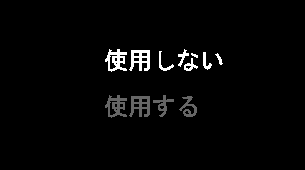
9.使用するプロキシーサーバー選択画面で、 「使用しない」を選択します。 
10.UPnPの設定画面で、 「有効にする」を選択します。 設定は以上となります。設定内容を保存後に接続テストを行ってください。 接続テストが成功すれば、設定は完了です。 弊社では、原則としてモデム、スプリッターなど提供した機器以外のネットワーク機器を 介した接続について動作保証を行っておりません。本ページは、理解あるユーザーが より任意の環境でご利用いただく上でのヒントとして掲載しております。より具体的な 機器本体の設定方法、使用方法については、弊社ではお応えしかねますので、 各製品の該当窓口へお問い合わせ下さい。 |
